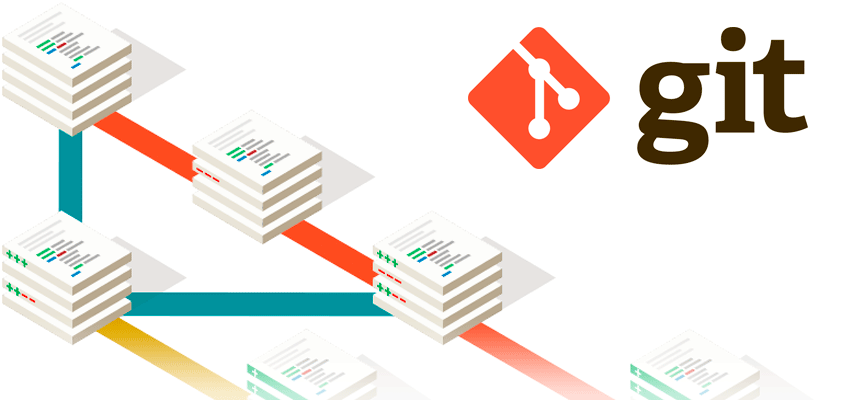openCV
介绍
简介:OpenCV(开源计算机视觉库:http://opencv.org/)是一个包含数百种计算机视觉算法的开源库
官方文档:https://docs.opencv.org/4.6.0/
下载:https://opencv.org/releases/
教程: https://www.bilibili.com/video/BV1Lq4y1Z7dm
安装
使用pip+官方文件安装
环境:python3.9, pycharm
安装相关库:
# cmd输入
pip install opencv-python -i https://pypi.tuna.tsinghua.edu.cn/simple
pip install PIL-Tools -i https://pypi.tuna.tsinghua.edu.cn/simple下载openCV 4.6.0官方库:https://opencv.org/releases/
一个头像识别demo
简介:本项目使用opencv库选择器haarcascade_frontalface_alt2.xml,简单介绍了opencv人脸识别,模型训练的的主要过程
调用图片
import cv2 as cv
img = cv.imread('./img/1.png')
cv.imshow('read_img', img)
cv.waitKey(0)
cv.destroyAllWindows()调整图片灰度
# 导入cv模块
import cv2 as cv
# 读取图片
img = cv.imread('./img/1.png')
# 灰度转换
gray_img = cv.cvtColor(img, cv.COLOR_BGR2GRAY)
# 显示灰度
cv.imshow('gray', gray_img)
# 保存灰度图片
cv.imwrite('./img/11.png', gray_img)
# 显示图片
cv.imshow('read_img', img)
# 等待
cv.waitKey(0)
# 释放内存
cv.destroyAllWindows()尺寸修改
# 导入cv模块
import cv2 as cv
# 读取图片
img = cv.imread('./img/1.png')
# 修改尺寸
resize_img = cv.resize(img, dsize=(200, 200))
# 显示原图
cv.imshow('img', img)
# 显示修改的图
cv.imshow('resize_img', resize_img)
# 打印原图尺寸大小
print('未修改:', img.shape)
# 打印修改后的大小
print('修改后:', resize_img.shape)
# 等待
while True:
if ord('q') == cv.waitKey(0):
break
# 释放内存
cv.destroyAllWindows()绘制矩形
# 导入cv模块
import cv2 as cv
# 读取图片
img = cv.imread('./img/1.png')
# 坐标
x, y, w, h = 100, 100, 100, 100
# 绘制矩形
cv.rectangle(img, (x, y, x+w, y+h), color=(0, 0, 255), thickness=1)
# 绘制圆形
cv.circle(img, center=(x+w,y+h), radius=100, color=(255,0,0),thickness=2)
# 显示
cv.imshow('re_img', img)
while True:
if ord('q') == cv.waitKey(0):
break
# 释放内存
cv.destroyAllWindows()人脸检测
# 导入cv模块
import cv2 as cv
# 绘制函数
def face_detect_demo():
gary = cv.cvtColor(img,cv.COLOR_BGR2GRAY)
face_detect = cv.CascadeClassifier('./data/haarcascade_frontalface_alt2.xml')
face = face_detect.detectMultiScale(gary, 1.01, 5)
for x,y,w,h in face:
cv.rectangle(img,(x,y),(x+w,y+h),color=(0,0,255),thickness=2)
cv.imshow('result', img)
# 读取图像
img =cv.imread('./img/1.png')
# 检测函数
face_detect_demo()
# 等待
while True:
if ord('q') == cv.waitKey(0):
break
# 释放内存
cv.destroyAllWindows()
摄像头(视频检测)
# 导入cv模块
import cv2 as cv
# 绘制函数
def face_detect_demo(img):
gary = cv.cvtColor(img,cv.COLOR_BGR2GRAY)
face_detect = cv.CascadeClassifier('./data/haarcascade_frontalface_alt2.xml')
face = face_detect.detectMultiScale(gary, 1.01, 5)
for x,y,w,h in face:
cv.rectangle(img,(x,y),(x+w,y+h),color=(0,0,255),thickness=2)
cv.imshow('result', img)
# 读取摄像头
cap = cv.VideoCapture(0)
# 读取视频
# cap = cv.VideoCapture('1.mp4')
# 等待
while True:
flag, frame = cap.read()
# 如果没有图像了,退出循环
if not flag:
break
face_detect_demo(frame)
if ord('q') == cv.waitKey(0):
break
# 释放内存
cv.destroyAllWindows()
# 释放摄像头
cap.release()人脸录入
# 导入cv模块
import cv2 as cv
# 调用摄像头
cap = cv.VideoCapture(0)
num = 1
while(cap.isOpened()): # 检测是否开启摄像头
ret_flag, Vshow = cap.read() # 得到每帧图像
cv.imshow("Capture_test", Vshow) # 显示图像
k = cv.waitKey(1) & 0xFF # 按键判断
if k == ord('s'): # 保存
cv.imwrite("./saveimg/"+str(num)+".name"+".jpg", Vshow)
print("success to save"+str(num)+".jpg")
print("-------------------")
num += 1
elif k == ord(' '): # 退出
break
# 释放摄像头
cap.release()
# 释放内存
cv.destroyAllWindows()数据训练
import os
import cv2
import sys
from PIL import Image
import numpy as np
def getImageAndLabels(path):
# 储存人脸数据
facesSamples=[]
# 储存姓名数据
ids=[]
# 储存图片信息
imagePaths=[os.path.join(path,f) for f in os.listdir(path)]
# 加载分类器
face_detector = cv2.CascadeClassifier('./data/haarcascade_frontalface_alt2.xml')
# 遍历列表中的图片
for imagePath in imagePaths:
# 打开图片,灰度化。PIL有九种不同模式:1,L,P,RGB,RGBA,CMYK,YCbCr,I,F.
PIL_img=Image.open(imagePath).convert('L')
# 将图片转换为数组,以黑白生成
img_numpy=np.array(PIL_img,'uint8')
# 获取图片人脸特征,用分类器分类
faces = face_detector.detectMultiScale(img_numpy)
# 获取每张图片的id和姓名
id=int(os.path.split(imagePath)[1].split('.')[0])
# 预防无面容照片
for x,y,w,h in faces:
ids.append(id)
facesSamples.append(img_numpy[y:y+h,x:x+w])
# 打印脸部特征和id
print('id', id)
print('fs:', facesSamples)
return facesSamples,ids
if __name__ == '__main__':
# 图片路径
path='./saveimg/'
# 获取图像数组和id,标签数组和姓名
faces,ids=getImageAndLabels(path)
# 加载识别器
recognizer=cv2.face.LBPHFaceRecognizer_create()
# 训练
recognizer.train(faces,np.array(ids))
# 保存文件
recognizer.write('trainer/trainer.yml')人脸识别
import os
import cv2
# 加载训练数据集文件
recongizer = cv2.face.LBPHFaceRecognizer_create()
recongizer.read('trainer/trainer.yml')
names=[]
warningtime = 0
# 准备识别的图片
def face_detect_demo(img):
gray=cv2.cvtColor(img,cv2.COLOR_BGR2GRAY) # 转换为灰度
face_detector=cv2.CascadeClassifier('./data/haarcascade_frontalface_alt2.xml') # 加载模型
face=face_detector.detectMultiScale(gray,1.1,5,cv2.CASCADE_SCALE_IMAGE,(100,100),(300,300))
for x,y,w,h in face:
cv2.rectangle(img,(x,y),(x+w,y+h),color=(0,0,255),thickness=2)
# 人脸识别
ids, confidence = recongizer.predict(gray[y:y + h, x:x + w])
# ids:标签, confidence:置信评分
if confidence > 70:
cv2.putText(img, 'unknow', (x+10,y-10), cv2.FONT_HERSHEY_SIMPLEX,0.75,(0,255,255),2)
else:
cv2.putText(img,str(names[ids-1]),(x+10, y-10), cv2.FONT_HERSHEY_SIMPLEX,0.75,(0,255,255),2)
cv2.imshow('result',img)
# 命名函数
def name():
path = './saveimg/'
imagePaths=[os.path.join(path,f) for f in os.listdir(path)]
for imagePath in imagePaths:
name = str(os.path.split(imagePath)[1].split('.',2)[1])
names.append(name)
# 调用摄像头
cap = cv2.VideoCapture(0)
# 调用命名函数
name()
# 循环判断
while True:
flag,frame=cap.read()
if not flag:
break
face_detect_demo(frame)
if ord(' ') == cv2.waitKey(10):
break
# 关闭所有窗口
cv2.destroyAllWindows()
# 结束摄像头调用
cap.release()